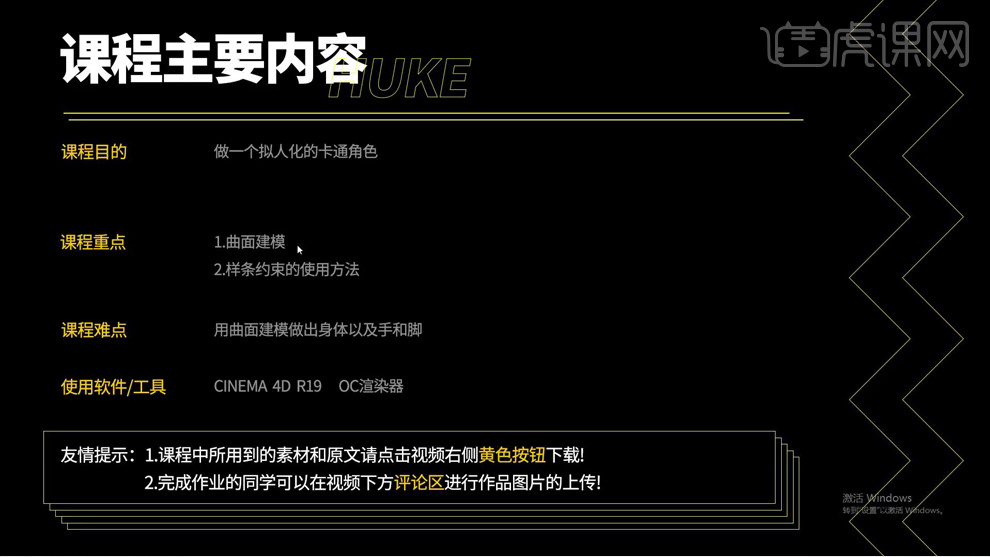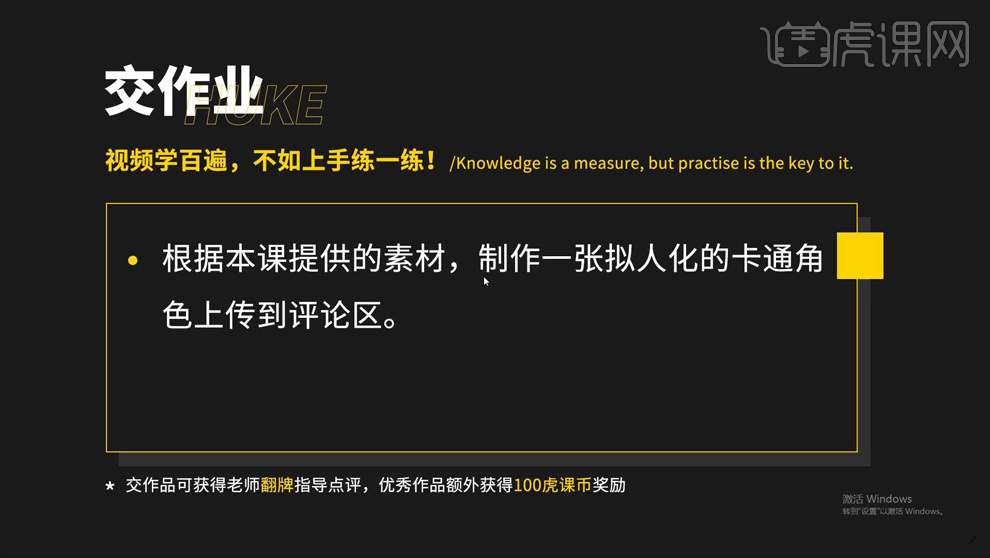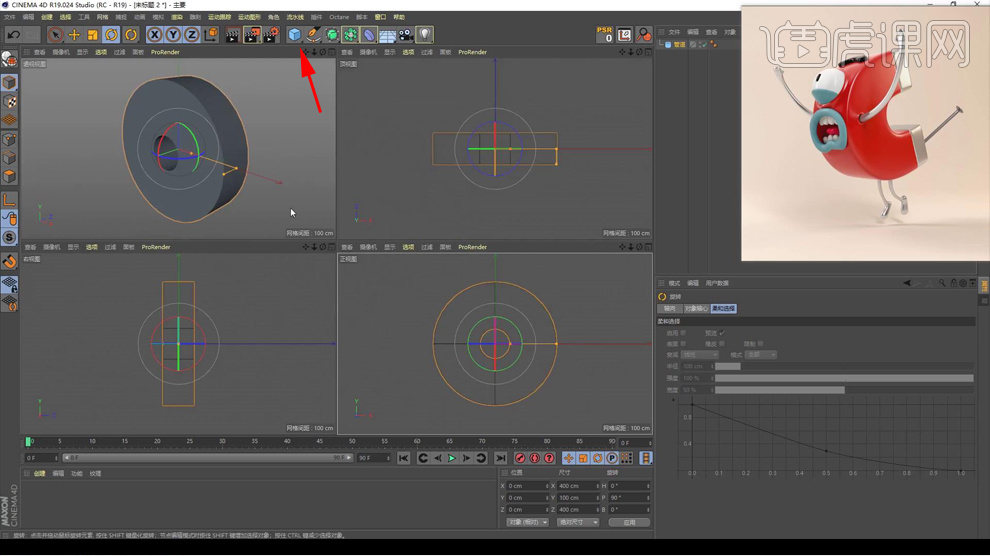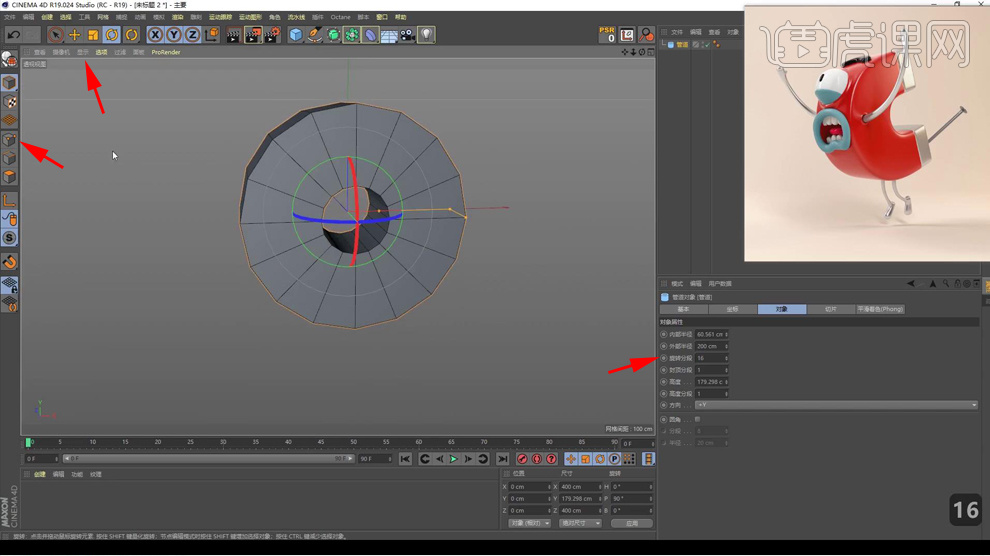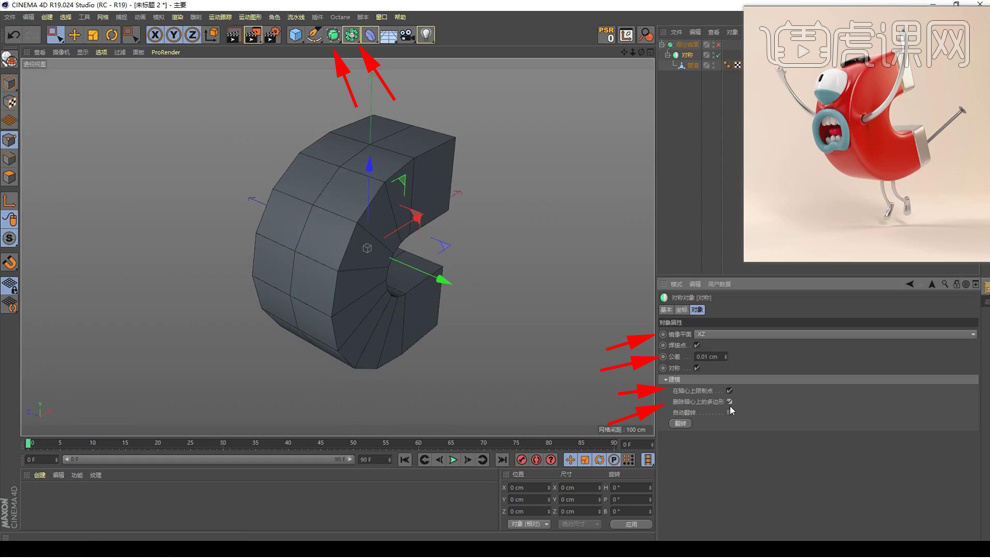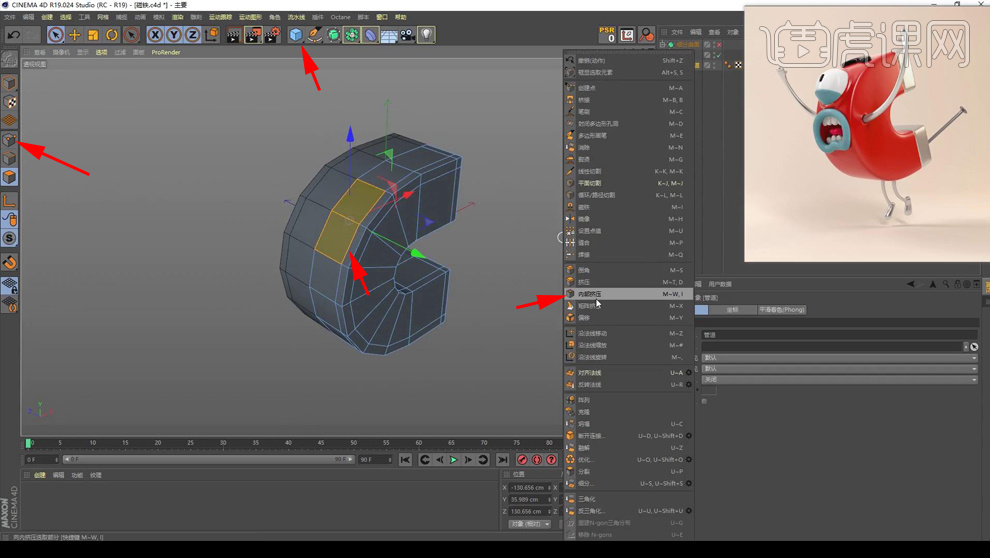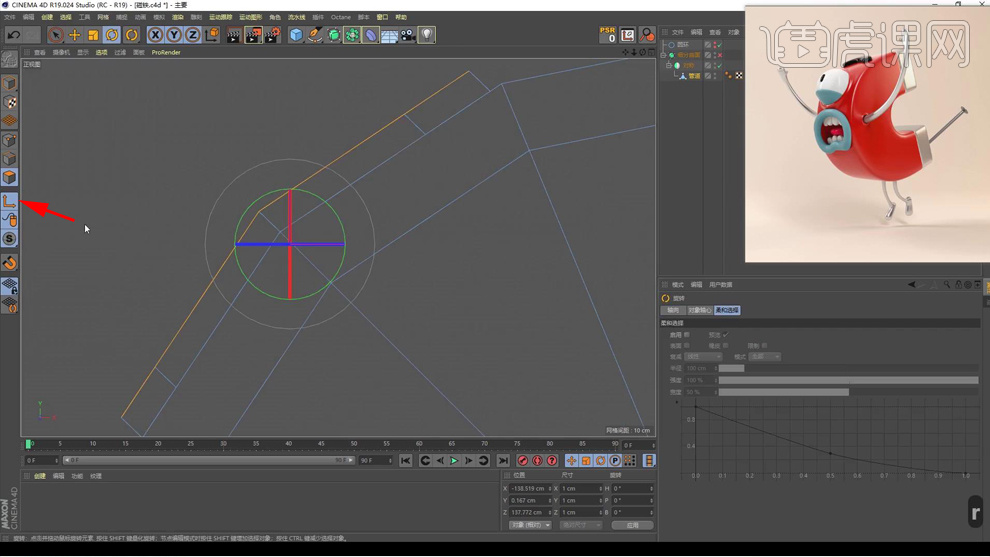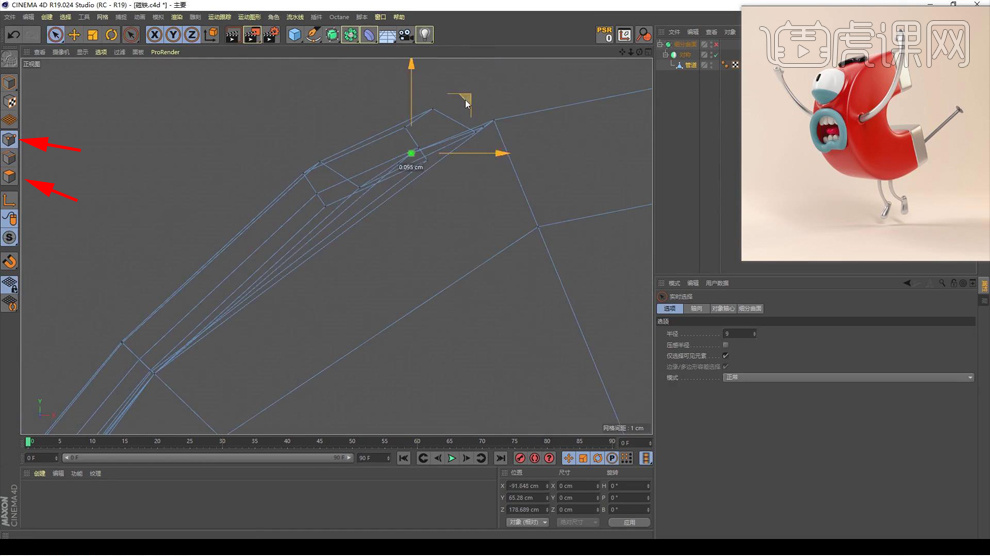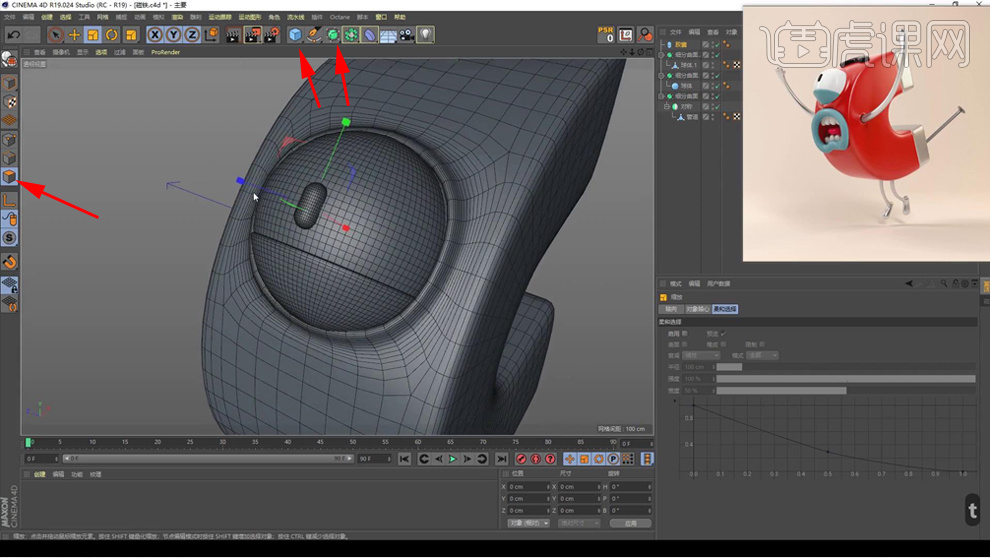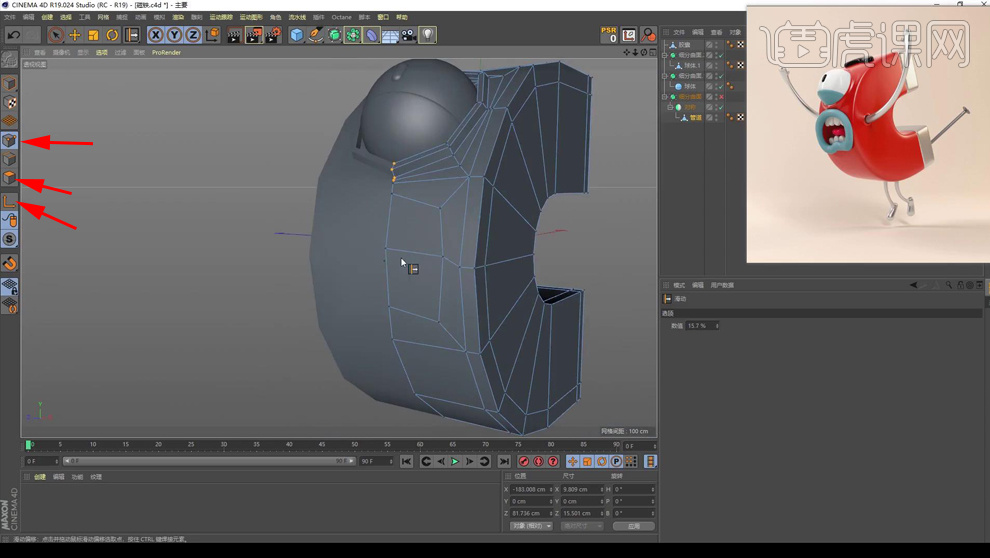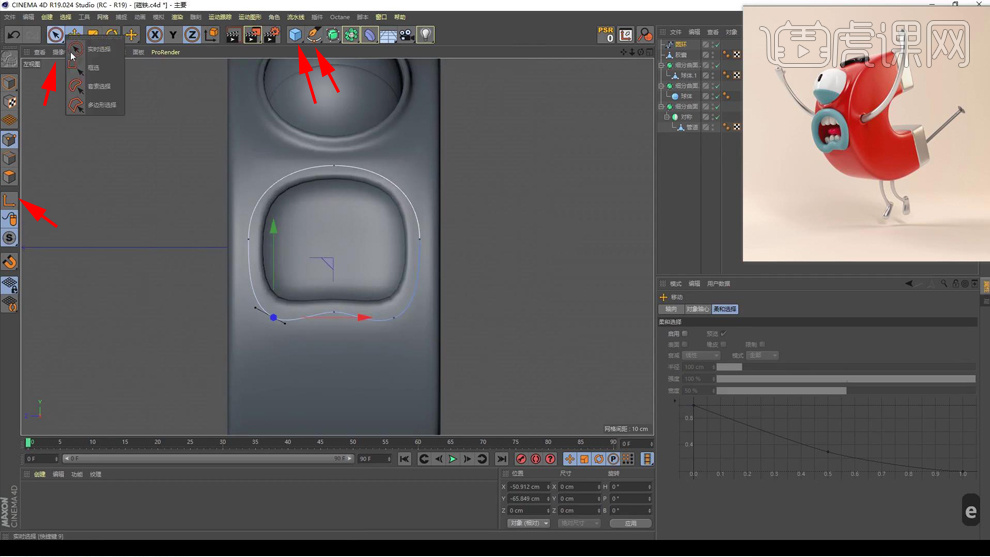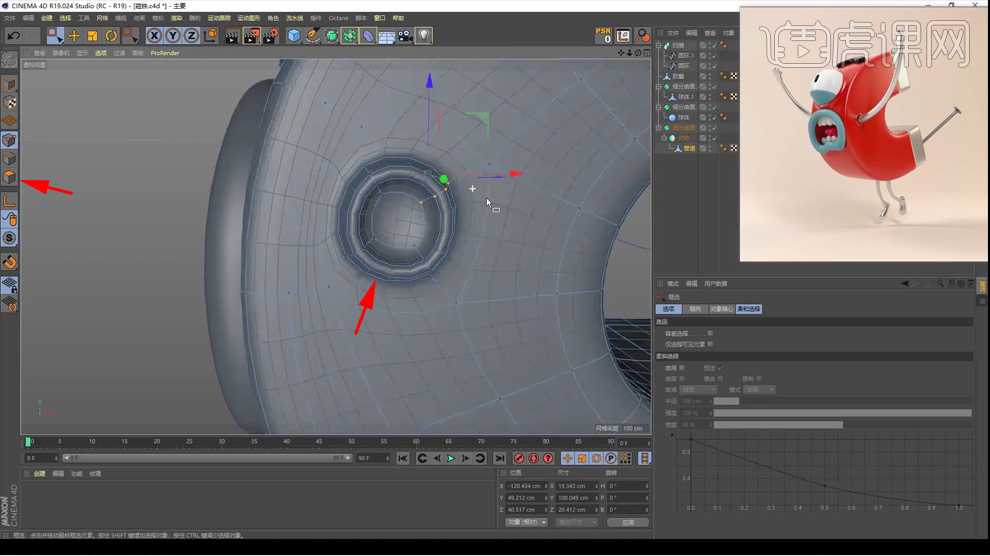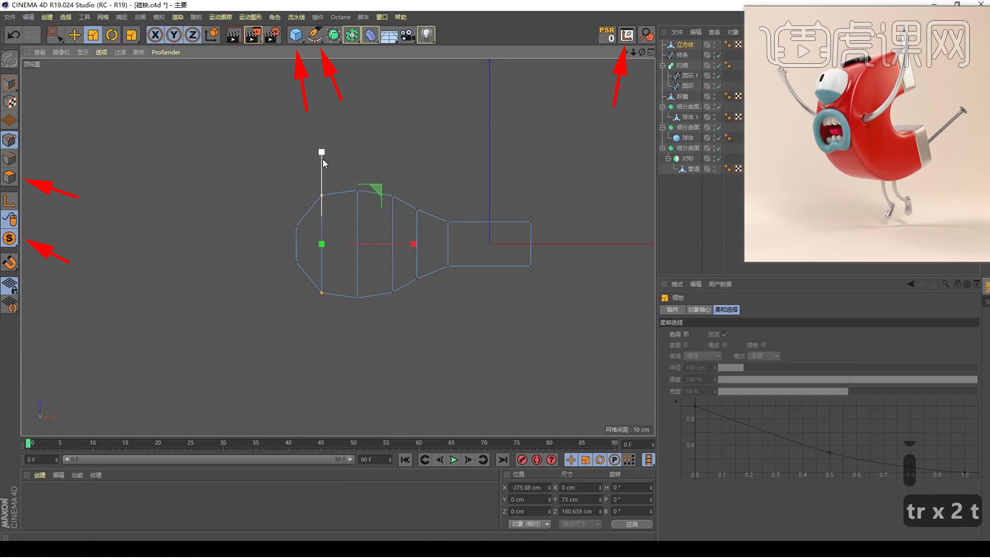本篇教程学习的是C4D拟人化卡通形象设计,喜欢的一起来学习吧。
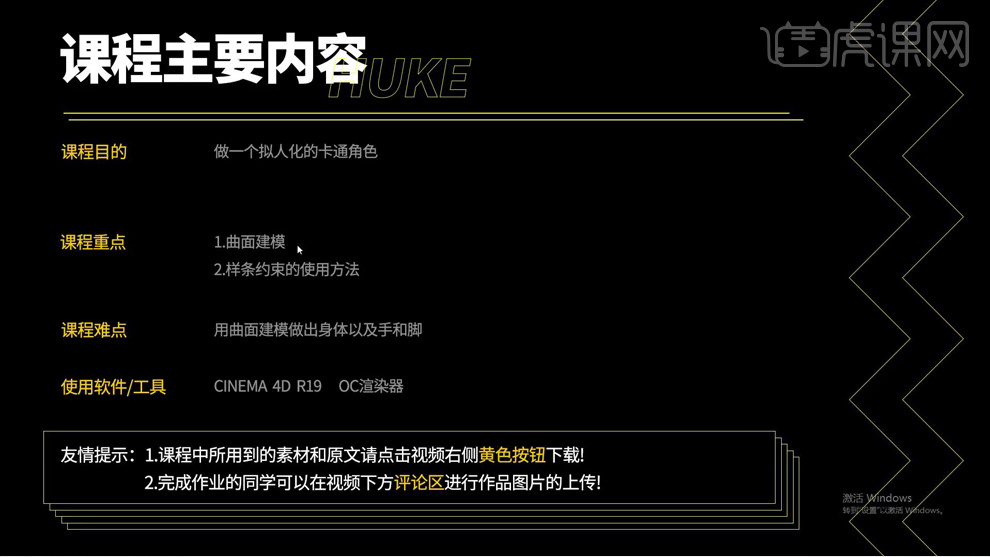
学完本课内容后,同学们可以根据下图作业布置,在视频下方提交作业图片,老师会一一进行解答。
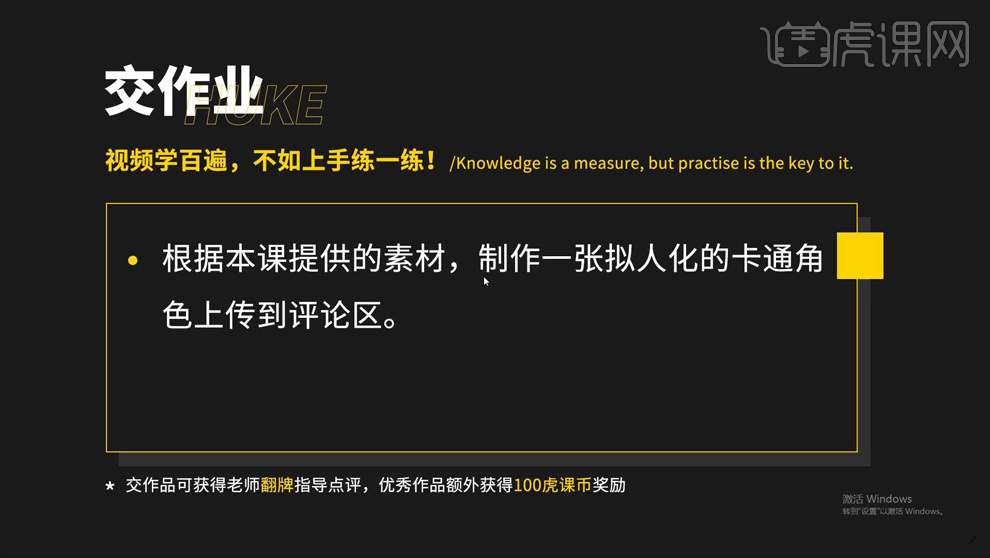
那我们开始今天的教程吧。
1.先截个图作参考,打开【C4D】,新建【管道】,按住【R】键旋转一下管道,按住【上档键】,把它立起来,调整它的宽度。
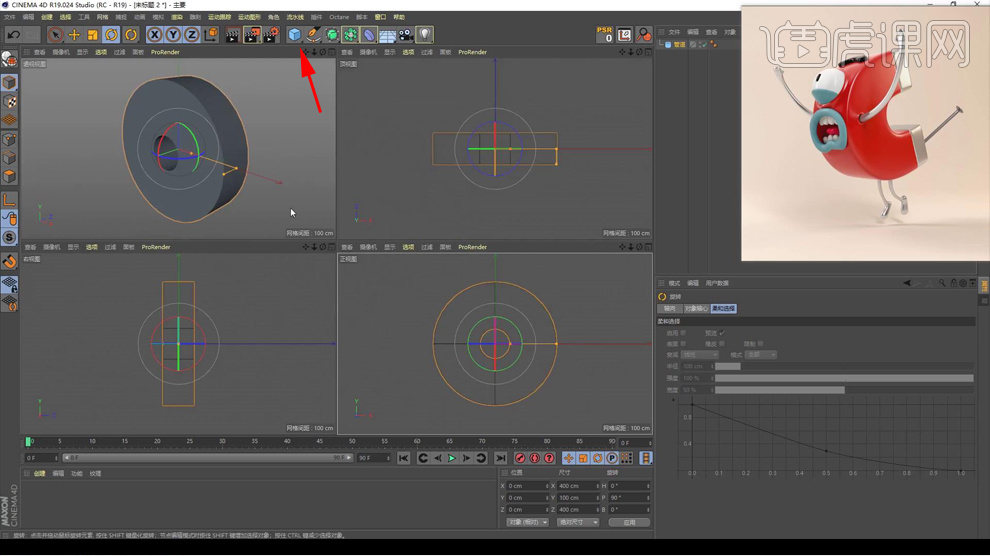
2.快捷键【N+B】显示【光影着色(线条)】,【旋转分段】改为【16】,把它【C】掉,裁掉一半,选择【点模式】下给它【优化】,右键【封闭多边形孔洞】把它封闭起来,按住【Ctrl】键,选中两个面,把它挤压出来,就大致做出了身体部分。
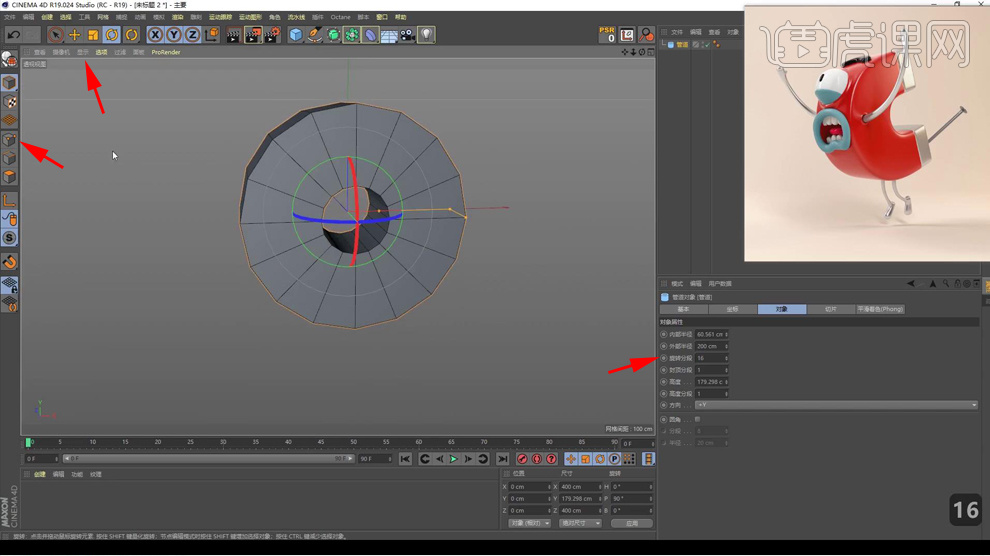
3.按住【Alt】键添加【细分曲面】,快捷键【K+L】添加【线】,把一半删掉,按住【Alt】键给管道一个【对称】,【镜像平面】改为【XZ】,勾选【在轴心上限制点】和【删除轴心上的多边形】,【公差】改为【0.1】,在【顶视图】下移动一下就可以了。
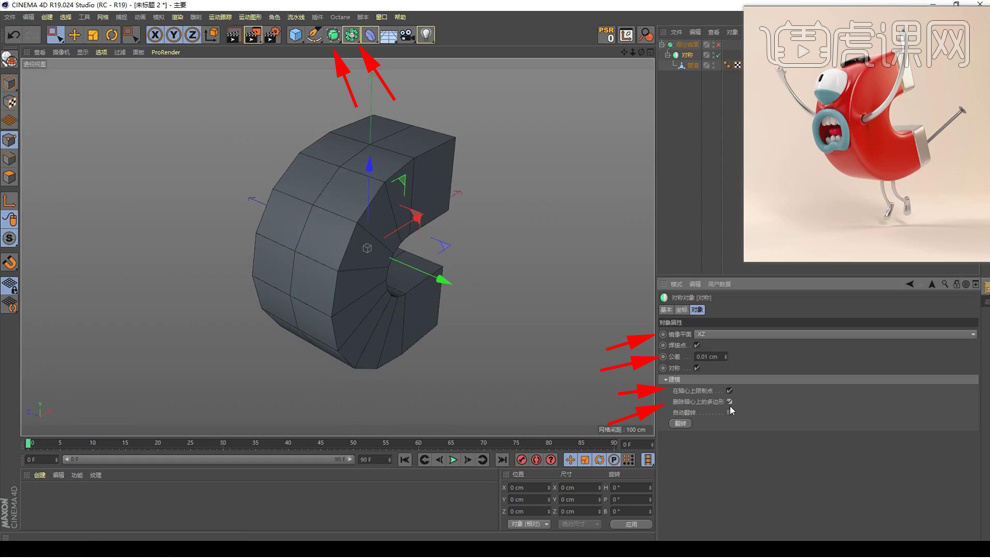
4.快捷键【K+L】添加【线】,侧面添加【线】,下面增加【线】,选中两个面,右键【内部挤压】,新建【圆环】,旋转一下,放到眼睛的位置,两条线重合,按住【T】缩放圆环,选中【管道】,在【点模式】下按住【M+O】滑动工具调节点,让线和圆相切。
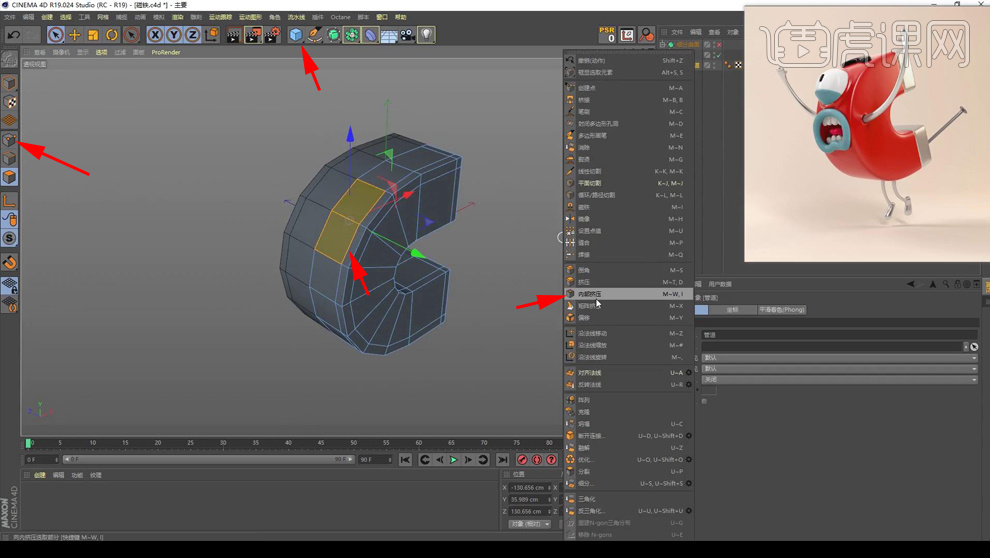
5.按住【K+L】加一圈线作为它的过渡线,把【圆环】隐藏掉,选中两个面,按住【Ctrl】键往上拖,拖出一个眼皮的厚度就可以了,把【轴心】移到最中间,按住【T】缩放一下,关闭【启动轴心】,进行调整。
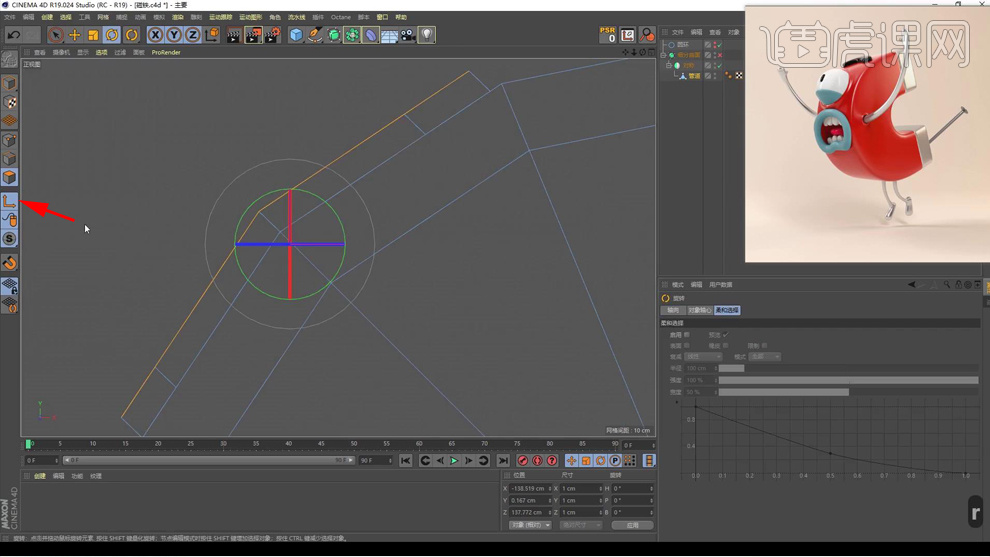
6.把【圆环】删掉,【细分曲面】取消掉,给这个面【内部挤压】,【M+O】调整细节,在【面模式】下选择【内部挤压】,再【挤压】,【点模式】下【Ctrl+A】优化一下,进行调整。
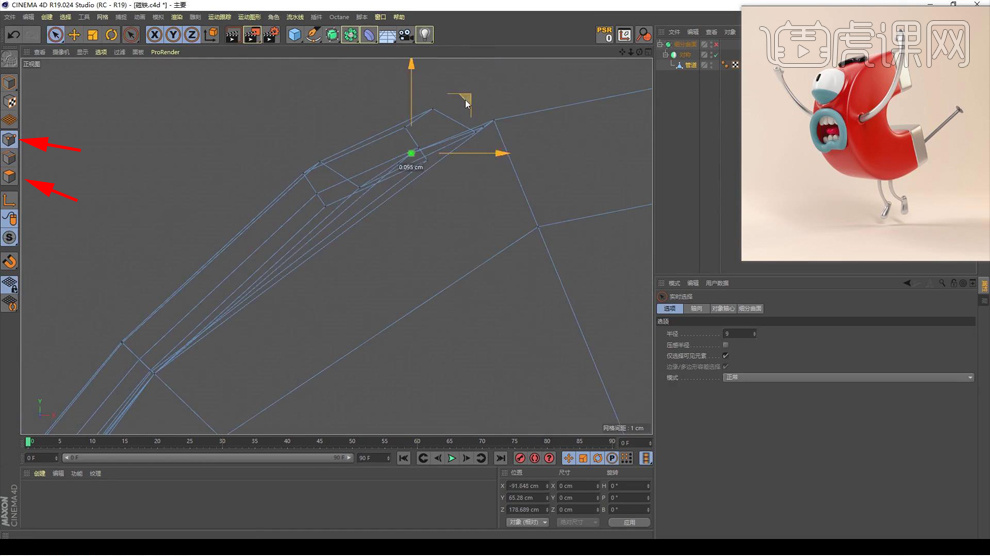
7.新建【球体】,调整位置和大小,添加【细分曲面】,复制【球体】做它的眼皮,把它【C】掉,选择眼皮的这些面,【K+L】加条线,【U+L】选中这个面,【U+F】填充选择,按住【上档线】加选,右键【分裂】,把复制的模型删掉。

8.【U+L】选中这一圈线,往下移,缩小一点,让它布线均匀,添加【细分曲面】,【面模式】下,【Ctrl+A】右键给一个【挤压】,挤压出它的厚度,新建【胶囊】,旋转一下,让它和线重合,把它【C】掉,压平一点,【N+A】光影着色,眼睛部分就做好了。
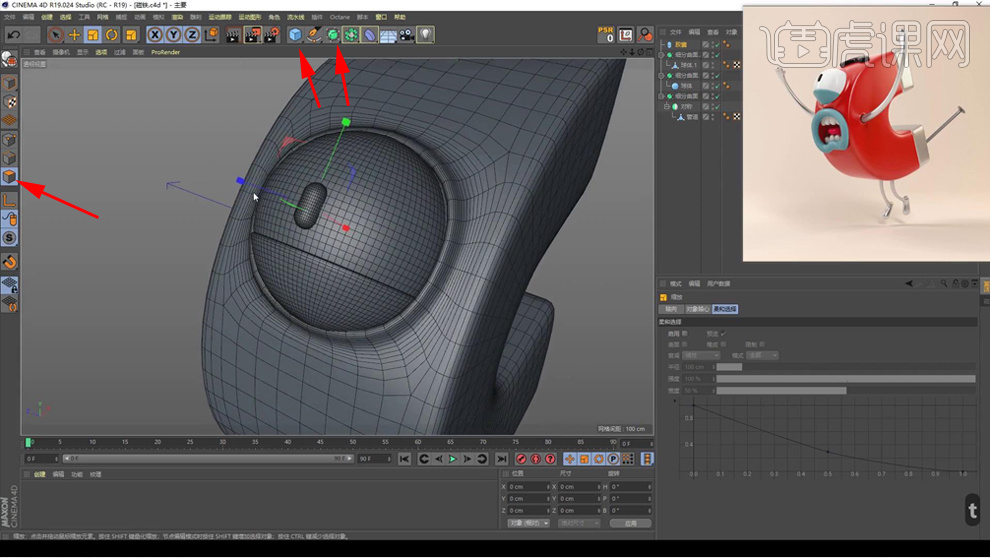
9.【面模式】下【M+O】滑动点,选中两个面,给个【内部挤压】,调节嘴巴的外形,【点模式】下,【M+O】调整嘴巴轮廓,选中点,【Ctrl+A】给个【优化】,【面模式】下右键【挤压】,点击【启用轴心】往里移,嘴巴边缘【K+L】添加【边缘线】,调整外形。
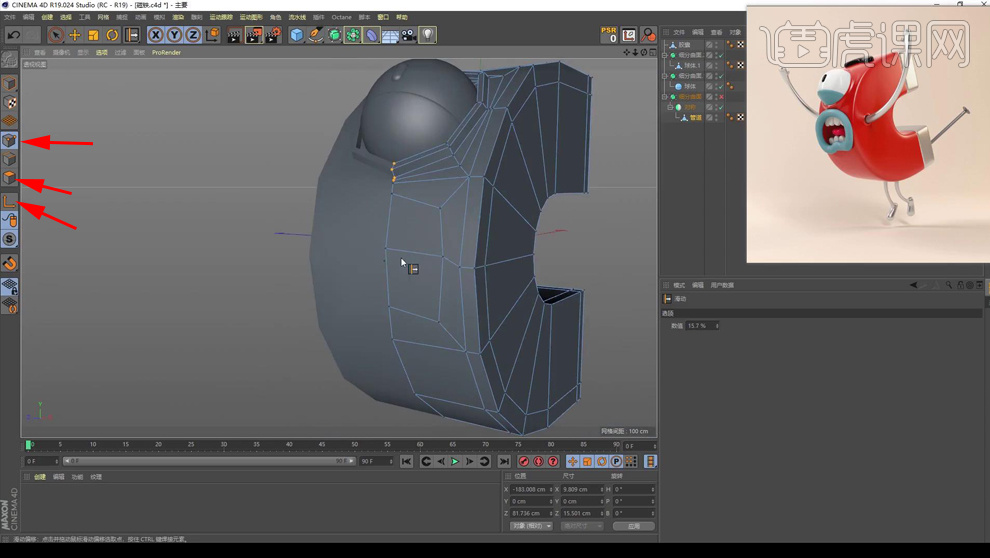
10.新建【圆环】,在【正视图】下【N+A】光影显示,选择【摄像机】-【左视图】,【R】转动一下,【T】缩放,往前移动,把它【C】掉,取消【启用轴心】,【画笔】工具添加点,调整点,框选【点】右键多给几次【细分】,转折会比较柔和。
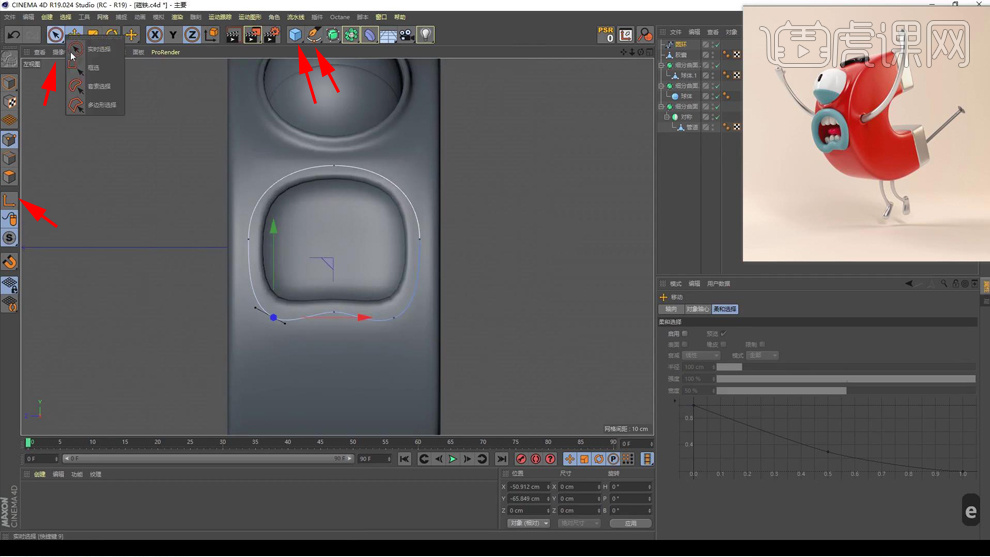
11.在【左视图】下,右键给个【投射样条】,点击【应用】,给个【圆环】,按住【Alt】键给个【扫描】,把【路径样条】拖给圆环,把圆环缩小,【C掉】,【Ctrl+A】把它压扁,进行调整。

12.【面模式】下,【K+L】加条线,【M+O】滑动点,调整为正方形,右键【内部挤压】,再【挤压】,【沿法线缩放】再【内部挤压】,再【挤压】进去,调节点,【N+A】光影显示,把它调圆。
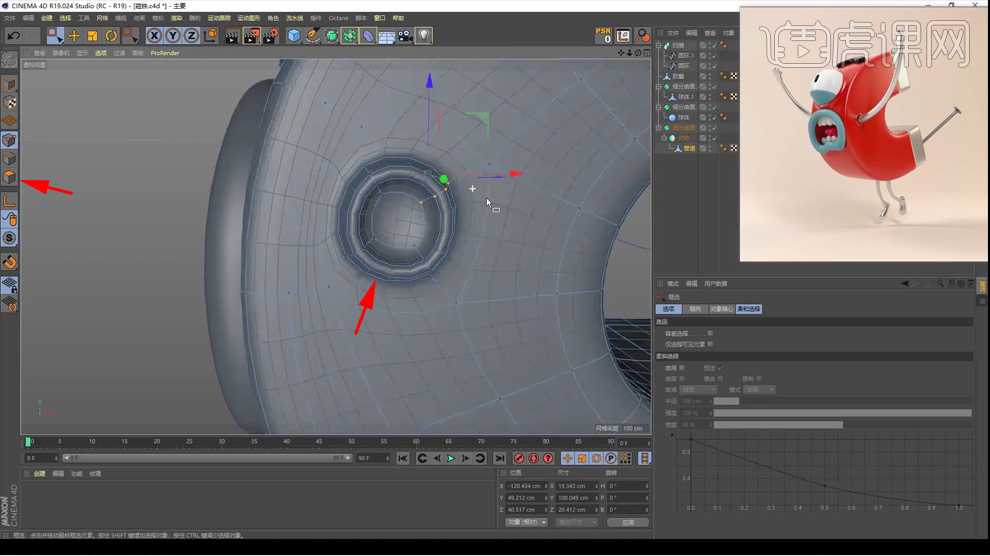
13.用【画笔】工具画个样条,【重置】一下轴心,点击【执行】,新建【立方体】,点击【视窗单独显示】,【C掉】它,【Ctrl+A】把它缩小,变长,【面模式】挤压,做一个手掌的形状,【K+L】加条线,进行调整。
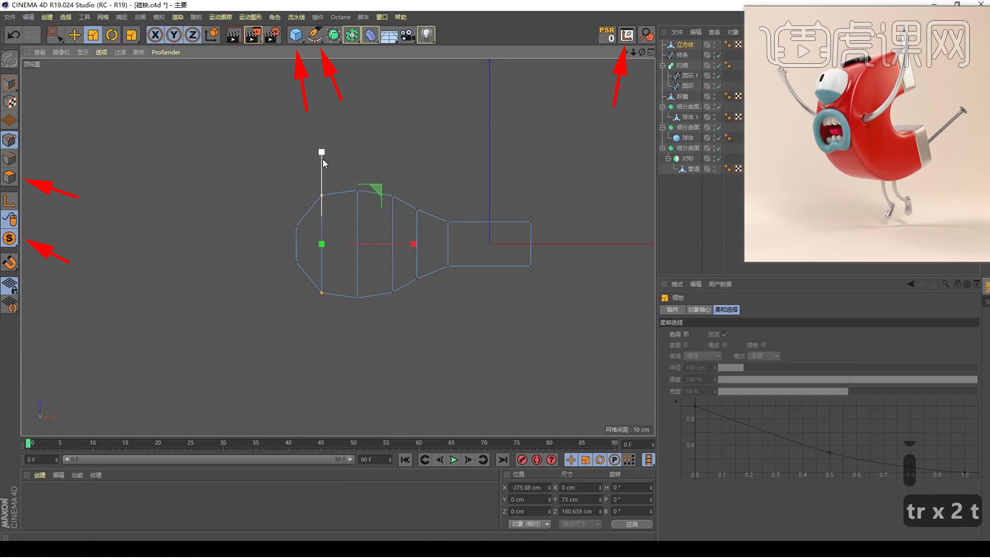
14.【R】旋转一下,往上移,【K+L】加条线,把点往下移,添加【细分曲面】,把后面的面删掉,【K+L】加条线,把线加多,关闭【视窗独显】,【N+A】光影显示,调整长度,添加【样条约束】,打【组】,把【样条】拖进来,【模式】改为【适合样条】。




 复制
复制